LG 55LX9500: КОНТРОЛЬ ИЗОБРАЖЕНИЯ
КОНТРОЛЬ ИЗОБРАЖЕНИЯ: LG 55LX9500
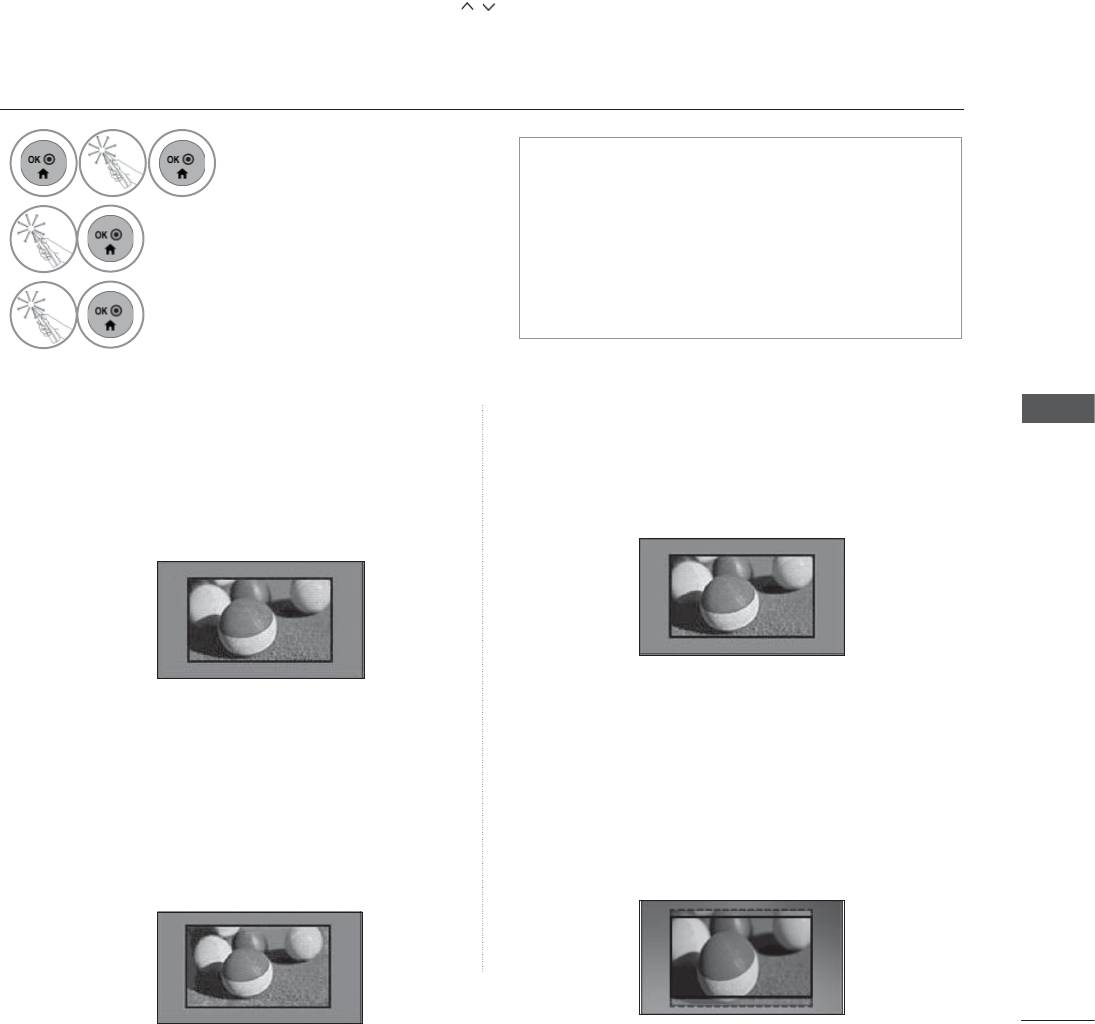
КОНТРОЛЬ ИЗОБРАЖЕНИЯ
УПРАВЛЕНИЕ РАЗМЕРОМ ИЗОБРАЖЕНИЯ
(КОЭФФИЦИЕНТОМ ПРОПОРЦИОНАЛЬНОСТИ)
Вы можете просматривать изображение в различных форматах;
4:3, Во весь экран, 14:9, Увеличение и Mасштабиpoвaниe.
Если на экране в течение длительного времени остается
фиксированная картинка, она может «отпечататься» на нем.
Масштаб можно увеличить с помощью кнопки .
Эта функция работает со следующим сигналом.
1
Выберите Быстрое меню.
• Кроме того, вы можете настроить Формат
изображения в меню
КАРТИНКА.
• Для настройки увеличения выберите
2
14:9, Увеличение, Масштабирование
Выберите Формат изображения.
в меню формата изображения. Послe
завершения настройки увеличения
3
Выберите нужный формат
диcплeй вернeтcя назад в Быстрое
меню.
изображения.
• Обычный
• 16:9
Когда тeлeвизор принимaeт широкоэкранный
ИЗОБРАЖЕНИЯ
НАСТРОЙКА
Выбрав этот формат, можно отрегулировать
сигнал, он автоматически измeняeтcя в формат
изображение так, чтобы оно в линейной
пeрeдaвaeмoгo изoбpaжeния.
пропорции заполняло по горизонтали весь экран
(используется для просмотра DVD в формате
4:3).
Обычный
• Во весь экран
• Исходный
Если телевизор принимает широкоэкранный
Этот вариант позволит вам просматривать
сигнал, можно отрегулировать изображение
изображения высокого разрешения в
так, чтобы оно в линейной пропорции
заполняло весь экран по горизонтали или по
лучшем качестве и без потерь.
вертикали.
Примечание. При
наличии шумов на
4:3 и 14:9 видео поддерживается в
оригинальном изображении можно увидеть
полноэкранном режиме без искажения на
выходе DTV.
шум на краю.
Во весь
Исходный
экран
123
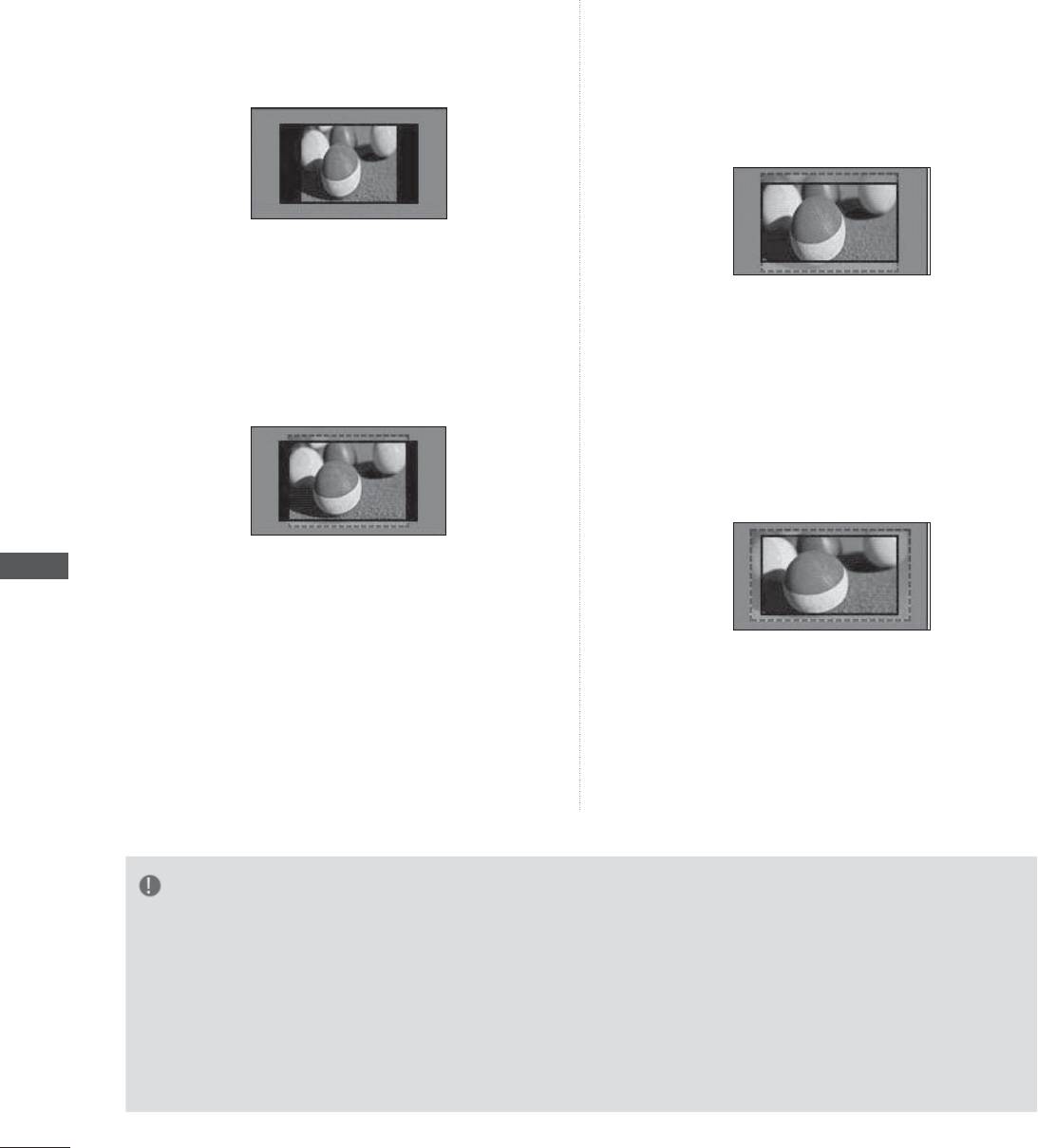
НАСТРОЙКА ИЗОБРАЖЕНИЯ
• 4:3
• Zoom
Следующий выбор параметров позволяет
Позволяет просматривать изображение,
получить изображение в оригинальном
заполняющее весь экран, без
соотношении размеров 4:3.
преобразования. Однако верхняя и нижняя
части изображения будут обрезаны.
• 14:9
Вы можете просматривать изображение формата
14:9 или смотреть обычную TB программу в этом
• Cinema Zoom
формате. Просмотр в формате 14:9 выполняется
Выберите «Cinema Zoom»
также как 4:3, но предусматривает возможность
(Mасштабиpoвaниe), если необходимо
перемещения вниз и вверх.
увеличить изображение в соответствующей
пропорции.
Примечание. При увеличении или
уменьшении изображение может быть
искажено.
ИЗОБРАЖЕНИЯ
НАСТРОЙКА
Кнопка ◄ или ► : настройка пропорции
увеличения функции «Cinema Zoom»
(Mасштабиpoвaниe). Диапазон
настройки: от
1 до 16.
Кнопка ▼ или ▲ : перемещение изображения
ПРИМЕЧАНИЕ
►В режиме «Компонентный» можно выбрать только значения 4:3, 16:9 (широкий экран), 14:9,
Увеличение/Mасштабиpoвaниe.
►В режиме HDMI можно выбрать только значения 4:3, Oбычный, 16:9 (широкий экран), 14:9,
Увеличение/Mасштабиpoвaниe.
►В режимах RGB-PC и HDMI-PC можно выбрать только значения 4:3 и 16:9 (широкий экран).
►В режиме DTV/HDMI/Компонентный (свыше
720р) доступна функция Исxoдный.
►В режиме Аналоговый/DTV/AV/Scart возможен полноэкранный широкоформатный просмотр.
124
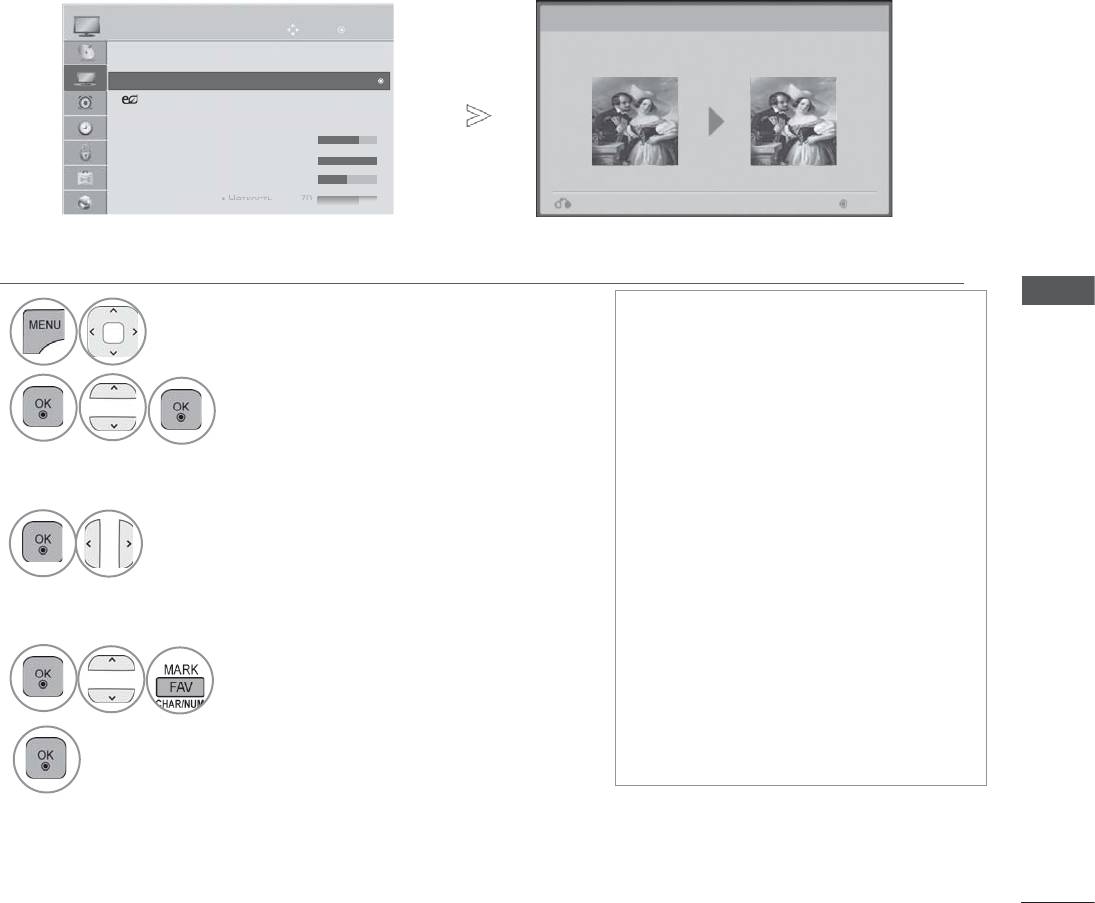
МАСТЕР ИЗОБРАЖЕНИЯ
Данная функция позволяет настраивать качество исходного изображения.
Используйте эту функцию для калибровки качества экрана путем настройки уровня черного и
белого цветов и т. д. Для калибровки экрана обычным пользователям можно просто следовать
инструкциям.
При настройке значений изображения Низкое, Рекомендуемое или Высокое можно просмотреть
результат изменений, как показано в примере.
В режиме
RGB-PC/HDMI-PC/DVI-PC измененные значения параметров Цвет, Оттенок и Резкость
по горизонтали/вертикали не используются.
Мастер изображения
Двиг
OK
С помощью функции Мастер изображения можно
● Формат изображения : 16:9
настраивать качество исходного изображения.
● Мастер изображения
● Экономия энергии : Выкл.
● Режим изображения : Стандартный
• Подсветка 70
• Контрастность 100
• Яркость 50
Предыдущий
Далее
• Если остановить настройку, не
ИЗОБРАЖЕНИЯ
НАСТРОЙКА
выполнив последнее действие,
изменения не будут применены.
• Значение настройки сохраняется
в функции Эксперт1.
• При настройке качества
изображения с помощью функции
«Picture Wizard» (Мастер
изображения) отключается режим
энергосбережения.
•
Если установки качества
воспроизводимого сигнала
Эксперт1 сменились по каким-
то причинам, воспользуйтесь
Сброс настроек изображения
перед тем как прейти в Мастер
изображения чтобы установить
качество картинки заново.
•
Стандартный : режим
установки стандартного
качества изображения.
•
Предпочитаемый : режим
установки качества для
избранных изображений,
отличный от стандартного
• Нажмите кнопку MENU/EXIT для возврата к стандартному режиму
просмотра телевизора.
• Нажмите кнопку BACK для перехода к предыдущему экрану меню.
125
• Че
• Че
Че
ткос
ткос
ткос
ть 7
ть 7
ть 7
0
0
0
КАРТИНКА
►
● Мастер изображения
►
1
Выберите КАРТИНКА.
2
Выберите Мастер изображения.
Настройте Стандартный (Уровень черного,
Уровень белого, Оттенки, Цвет, Резкость
по горизонтали, Резкость по вертикали,
3
Подсветка) или Предпочитаемый (Уровень
черного, Уровень белого, Оттенки, Цвет,
Резкость, Динамическая контрастность,
Цв.темп-ра,
Подсветка).
4
Выберите источник сигнала для
применения настроек.
5
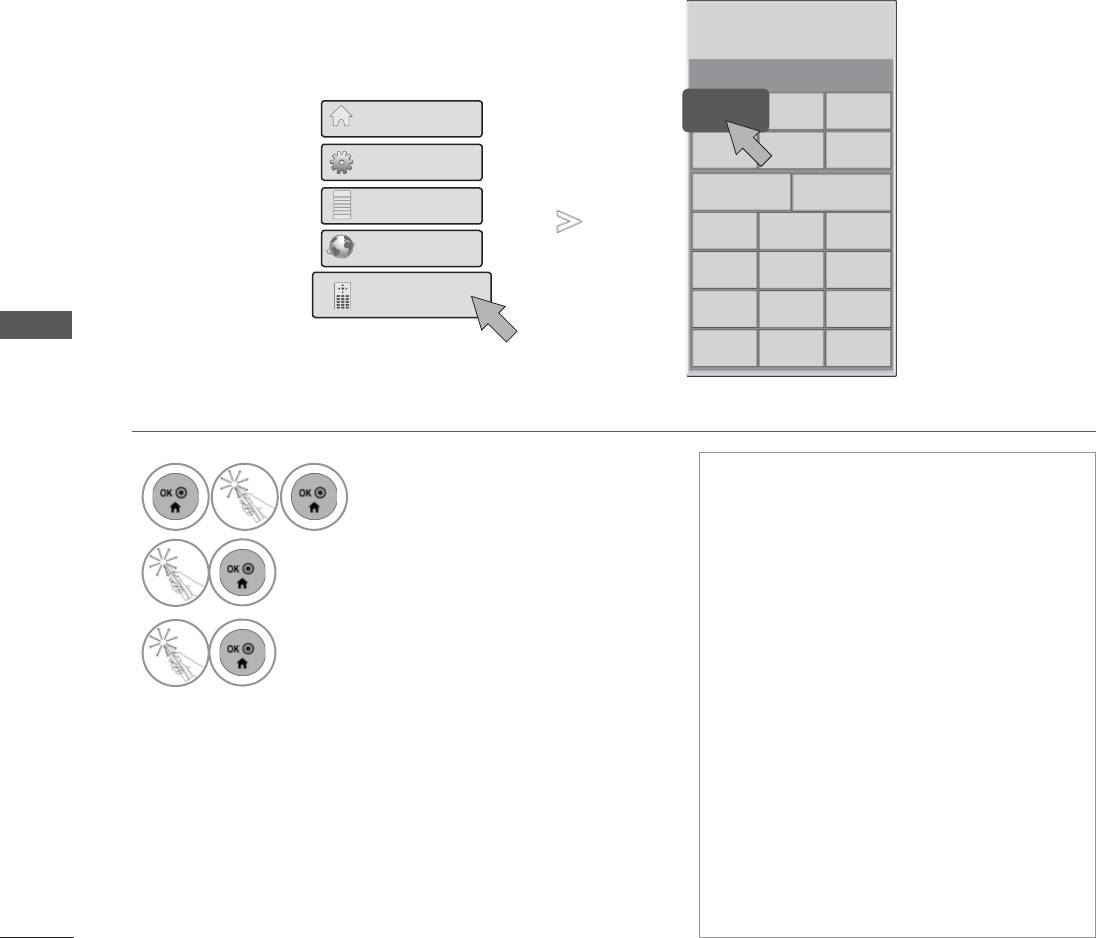
НАСТРОЙКА ИЗОБРАЖЕНИЯ
ꕊ
ЭКОНОМИЯ ЭНЕРГИИ
Этот режим экономит потребление энергии телевизором.
Заводские настройки регулируются так, чтобы обеспечить комфортный уровень домашнего
просмотра.
Можно увеличить уровень яркости с помощью параметра Экономия энергии или Режим
изображения.
При настройке экономии энергии в режиме MHEG/MHP параметр «Экономия энергии»
применяется после завершения работы MHEG/MHP.
При выборе параметра Oтключeниe экрана при прослушивании радиостанций снижается
энергопотребление.
Нажмите кнопку для включения
выбранной функции.
Пульт ДУ
ENERGY
AV MODE
FAV
SAVING
GUIDE
Q.MENU SIMPLINK
OK
Закрыть
12
3
45
6
78
9
LIST
0
Q.VIEW
ИЗОБРАЖЕНИЯ
НАСТРОЙКА
• При выборе функции отключения
экрана экран выключается через 3
секунды и переходит в
режим
выключенного экрана
.
• При значениях функции Экономия
энергии-
Авто, Максимальное,
функция Подсветка работать
не
будет.
• Эту функцию можно также
настроить, нажав кнопку ENERGY
SAVING на пульте дистанционного
управления.
• При выборе
Автоматически
подсветка автоматически
настраивается с помощью
интеллектуального датчика в
соответствии с окружающими
условиями, если в телевизоре
есть интеллектуальный датчик.
• Можно также настроить параметр
Экономия энергии в меню
КАРТИНКА.
126
PR
PR
PR
PR
PR
PR
PR
PR
PR
PR
PR
PR
Главное меню
Быстрое меню
Список программ
Netcast
Пульт ДУ
1
Выберите Пульт ДУ.
2
Выберите ENERGY SAVING.
Нажмите ENERGY SAVING
3
несколько раз, чтобы выбрать
нужный пункт.
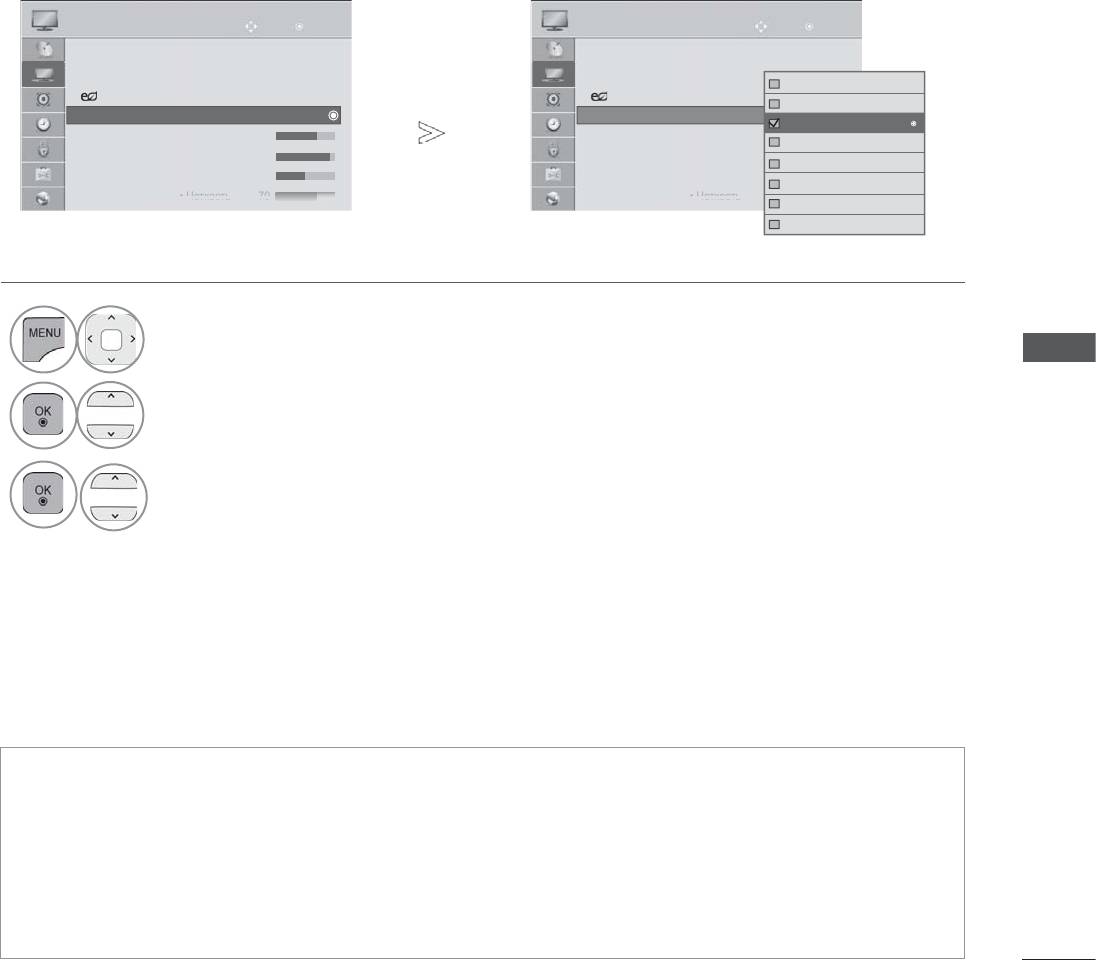
СТАНДАРТНЫЕ НАСТРОЙКИ ПАРАМЕТРОВ
ИЗОБРАЖЕНИЯ
Режим отображения-стандартные настройки
Яркий Увеличение контрастности, яркости, цветов и резкости для создания
красочного изображения.
Стандартный Наиболее часто используемое состояние
экрана.
Кино
Оптимизация звука для просмотра фильмов.
Спорт Оптимизация изображения для просмотра спортивных передач.
Игры Оптимизация изображения для игр.
Двиг
OK
● Формат изображения : 16:9
● Мастер изображения
● Экономия энергии : Выкл.
● Режим изображения : Стандартный
• Подсветка 70
• Контрастность 100
• Яркость 50
ИЗОБРАЖЕНИЯ
НАСТРОЙКА
• Нажмите кнопку MENU/EXIT для возврата к стандартному режиму
просмотра телевизора.
• Нажмите кнопку BACK для перехода к предыдущему экрану меню.
127
• Че
• Че
Че
ткос
ткос
ткос
ть 7
ть 7
ть 7
0
0
0
Двиг
OK
КАРТИНКА
● Формат изображения : 16:9
● Мастер изображения
● Экономия энергии : Выкл.
● Режим изображения : Стандартный
● Режим изображения : Стандартный
• Подсветка 70
• Контрастность 100
• Яркость 50
• Че
• Че
Че
ткос
ткос
ткос
ть 7
ть 7
ть 7
0
0
0
КАРТИНКА
Интеллектуальный сенсор
Яркий
● Режим изображения : Стандартный
►
Стандартный
Стандартный
►
Кино
Спорт
Игры
ꕋ Эксперт1
ꕋ Эксперт2
1
Выберите КАРТИНКА.
2
Выберите Режим изображения.
3
Выберите Интеллектуальный сенсор, Яркий, Стандартный, Кино, Спорт или
Игры.
• Меню Режим изображения служит для настройки качества изображения. Выберите
заданное значение в меню Режим изображения на основе категории программы.
• При включенной функции Интеллектуального сeнcopa наиболее подходящее изображение
автоматически настраивается в зависимости от окружающих условий.
• Кроме того, можно настроить параметр Режим изображения в меню Q. Menu.
• Интеллектуальный сенсор. Функция регулирования изображения в соответствии с
окружающим
освещением.
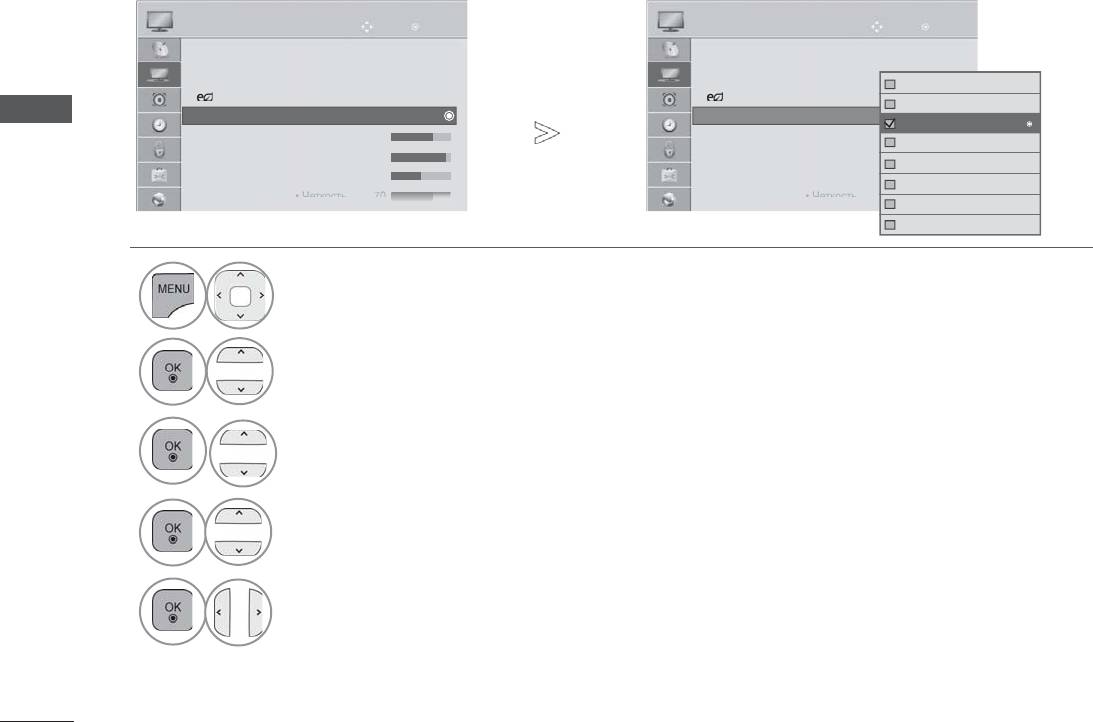
НАСТРОЙКА ИЗОБРАЖЕНИЯ
РУЧНАЯ НАСТРОЙКА ИЗОБРАЖЕНИЯ
PEЖИМ ИЗOБPАЖEHИЯ-параметр ПOЛЬЗOBATEЛЬ
Подсветка
Для управления яркостью экрана проведите настройку яркости ЖК панели.
Рекомендуется выполнить регулировку подсветки при настройке яркости устройства.
Контрастность
Настройка уровня сигнала между черным и белым цветами на изображении. Можно
использовать «Contrast» (Контрастность) при насыщении яркой части изображения.
Яркость
Настройка основного уровня сигнала на изображении.
Четкость
Изменяет уровень четкости границ между светлыми и
темными областями изображения.
Чем ниже уровень, тем размытее изображение.
Цвет
Изменяет интенсивность цветов.
Оттенки
Изменяет соотношение красного и зеленого цветов.
Цв.темп-ра
Настройте в самое крайнее левое положение чтобы картинка стала насыщенно красной или –
в правое крайнее чтобы сделать картинку насыщенно синей.
При включенной функции “Интеллектуальный сенсор” недоступно.
Двиг
OK
● Формат изображения : 16:9
● Мастер изображения
● Экономия энергии : Выкл.
● Режим изображения : Стандартный
ИЗОБРАЖЕНИЯ
НАСТРОЙКА
• Подсветка 70
• Контрастность 100
• Яркость 50
128
Ч
• Че
• Че
Че
ткос
ткос
ткос
ть 7
ть 7
ть 7
0
0
0
0
Двиг
OK
КАРТИНКА
● Формат изображения : 16:9
● Мастер изображения
● Экономия энергии : Выкл.
● Режим изображения : Стандартный
● Режим изображения : Стандартный
• Подсветка 70
• Контрастность 100
• Яркость 50
Ч
• Че
• Че
Че
ткос
ткос
ткос
ть 7
ть 7
ть 7
0
0
0
0
КАРТИНКА
Интеллектуальный сенсор
Яркий
● Режим изображения : Стандартный
►
Стандартный
Стандартный
►
Кино
Спорт
Игры
ꕋ Эксперт1
ꕋ Эксперт2
1
Выберите КАРТИНКА.
2
Выберите Режим изображения.
3
Выберите Яркий, Стандартный, Кино, Спорт или Игры.
4
Выберите Подсветка, Контрастность, Яркость, Четкость, Цвет, Оттенки или
Цв.темп-ра.
5
Проведите соответствующую настройку.
• Нажмите кнопку MENU/EXIT для возврата к стандартному режиму
просмотра телевизора.
• Нажмите кнопку BACK для перехода к предыдущему экрану меню.
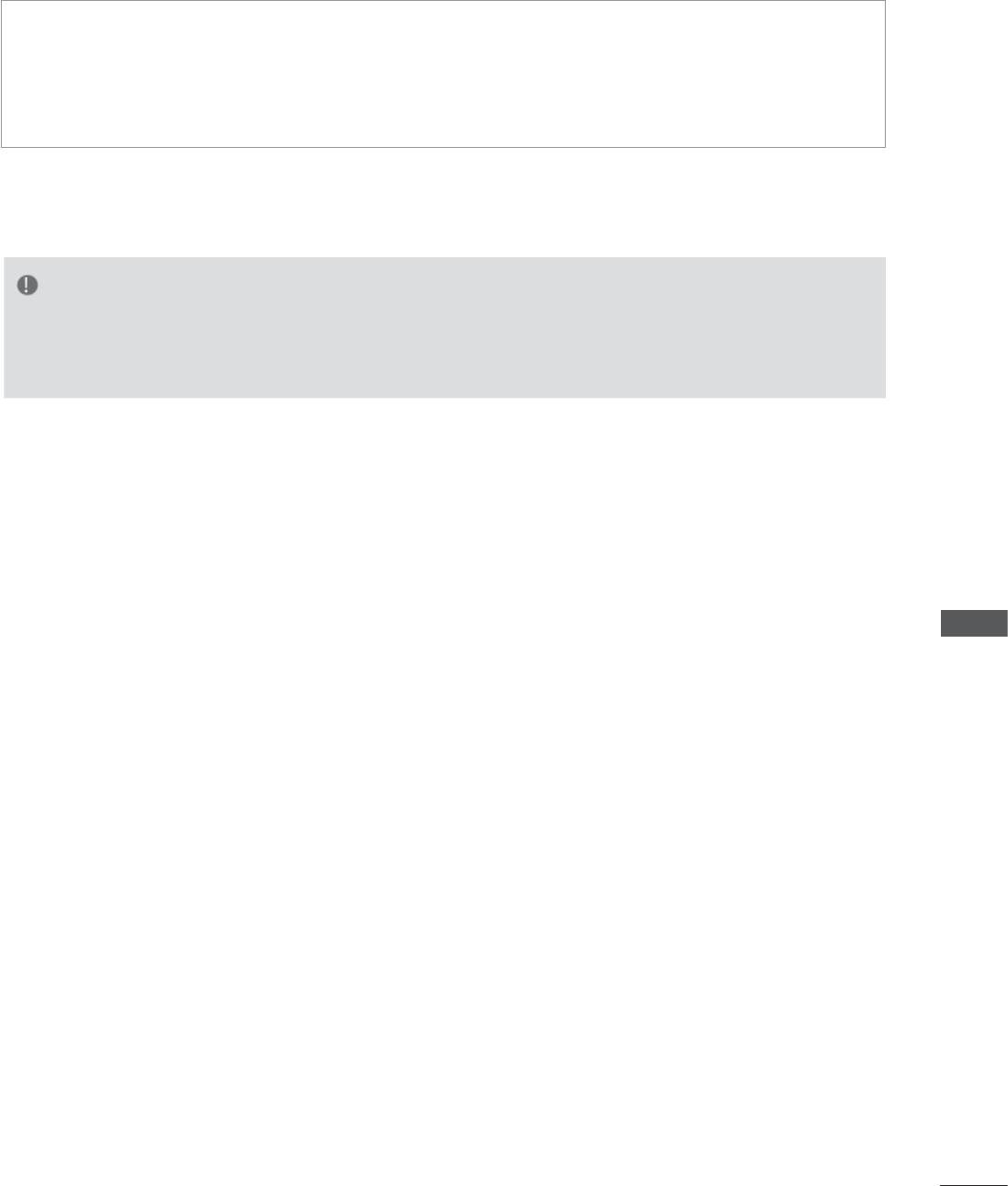
• Преимущества использования подсветки
- Снижение потребления электроэнергии до 60 %.
- Уменьшение яркости черного цвета. (Поскольку черный обладает большей глубиной, можно
получить четкость лучшего качества.)
- Можно настроить яркость, поддерживая разрешение исходного сигнала.
ПРИМЕЧАНИЕ
►В режиме RGB-PC/HDMI-PC нельзя настроить цвет, резкость и оттенок до нужного уровня.
►В режиме Эксперт 1/2 можно настроить параметры Подсветка,
Контрастность
,
Яркость, Резкость по горизонтали, Резкость по вертикали, Цвет и Оттенки.
ИЗОБРАЖЕНИЯ
НАСТРОЙКА
129
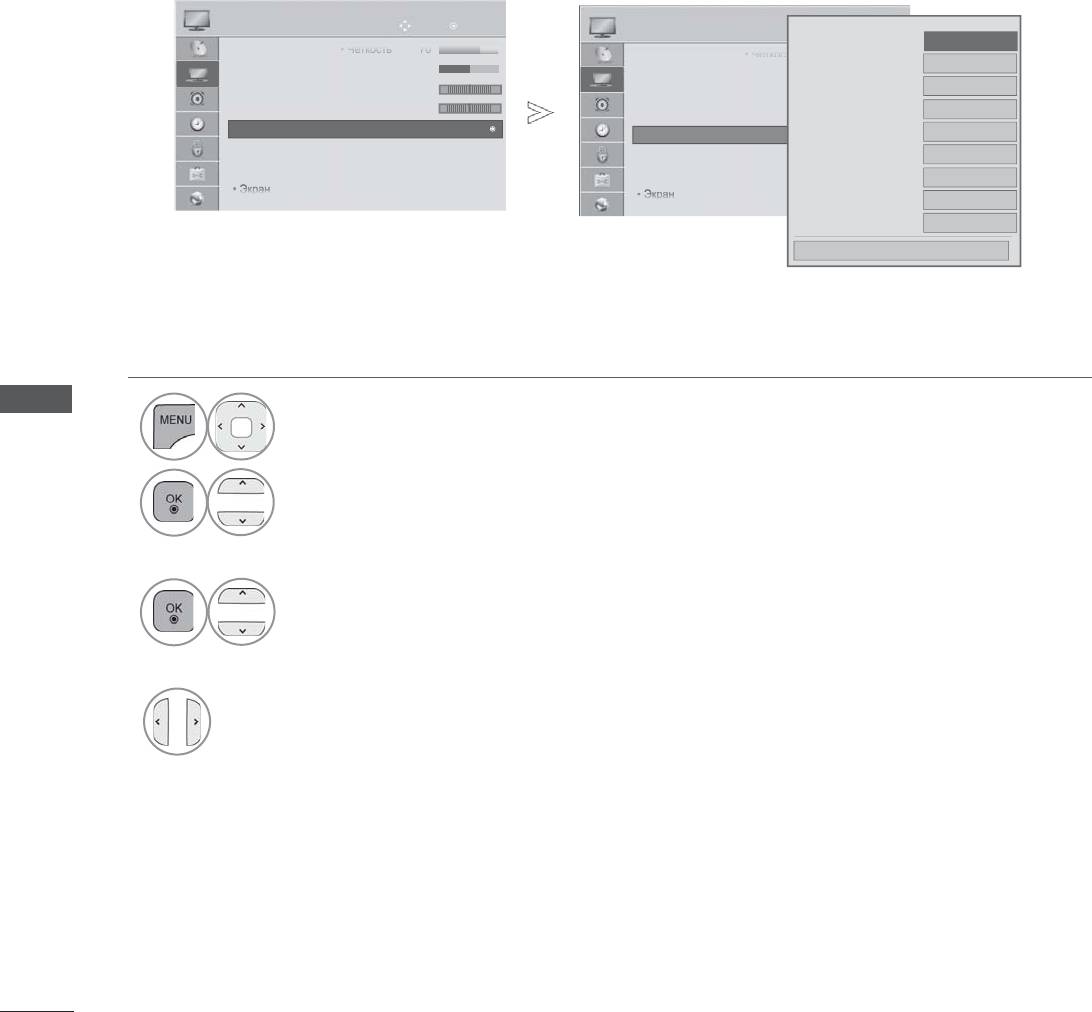
НАСТРОЙКА ИЗОБРАЖЕНИЯ
ТЕХНОЛОГИЯ УЛУЧШЕНИЯ КАЧЕСТВА
ИЗОБРАЖЕНИЯ
Экран можно калибровать для каждого режима изображения или указать значение видео в
соответствии со специальным видеоэкраном.
Для каждого входа можно указать свое значение видео.
Для восстановления настроек изображения по умолчанию после настройки каждого режима
видео выберите функцию Сброс настроек изображения для каждого режима изображения.
КАРТИНКА
ИЗОБРАЖЕНИЯ
НАСТРОЙКА
130
Ч
Ч
Че
• Че
• Че
• Че
• Че
Че
Че
ос
ткос
ткос
ткос
ткос
ткос
ткос
7
7
7
ть 7
ть 7
ть 7
ть 7
ть 7
ть 7
0
0
0
0
0
0
0
0
0
• Цвет 60
• Оттенки 0
• Цв.темп-ра 0
• Дополнительные настройки
• Сброс настроек изображения
• TruMotion
: Выкл.
Э
Э
Э
Эк
• Эк
• Эк
• Эк
• Эк
• Эк
Эк
Эк
ран
ран
ран
ран
ран
ран
ран
ран
ра
р
р
р
Двиг
OK
RG
W
C
• Дополнительные настройки
OK
КАРТИНКА
Двиг
OK
Динамическая контрастность
◄
Средний
►
Динамический цвет
Средний
Clear White
Выкл.
Цвет оболочки
0
Шумоподавление
Средний
Устр.цифр.шума
Средний
Гамма
Средний
Уровень черного
Авто
Защита зрения
▼
Низкий
Закрыть
Ч
Ч
Че
• Че
• Че
• Че
Че
Че
Че
ткос
ткос
ткос
ткос
ткос
ткос
ткос
7
7
ть 7
ть 7
ть 7
ть 7
ть 7
ть 7
ть 7
0
0
0
0
0
0
0
0
0
• Цвет 60
• Оттенки 0
• Цв.темп-ра 0
• Дополнительные настройки
• Сброс настроек изображения
• TruMotion
: Выкл.
Э
Э
Э
• Эк
• Эк
• Эк
• Эк
• Эк
• Эк
Эк
Эк
Эк
ран
ран
ран
ран
ран
ран
ран
ран
ран
р
р
р
RG
W
C
►
• Дополнительные настройки
►
1
Выберите КАРТИНКА.
2
Выберите Дополнительные настройки.
Выберите источник.
3
Динамическая контрастность,Динамический цвет, Clear White, Цвет
оболочки, Шумоподавление, Устр.цифр.шума, Гамма, Уровень черного,
Защита зрения, Реальный кинотеатр, Цветовая гамма или xvYCC
. (См. стр.
132–133).
4
Проведите соответствующую настройку.
• Нажмите кнопку MENU/EXIT для возврата к стандартному режиму
просмотра телевизора.
• Нажмите кнопку BACK для перехода к предыдущему экрану меню.
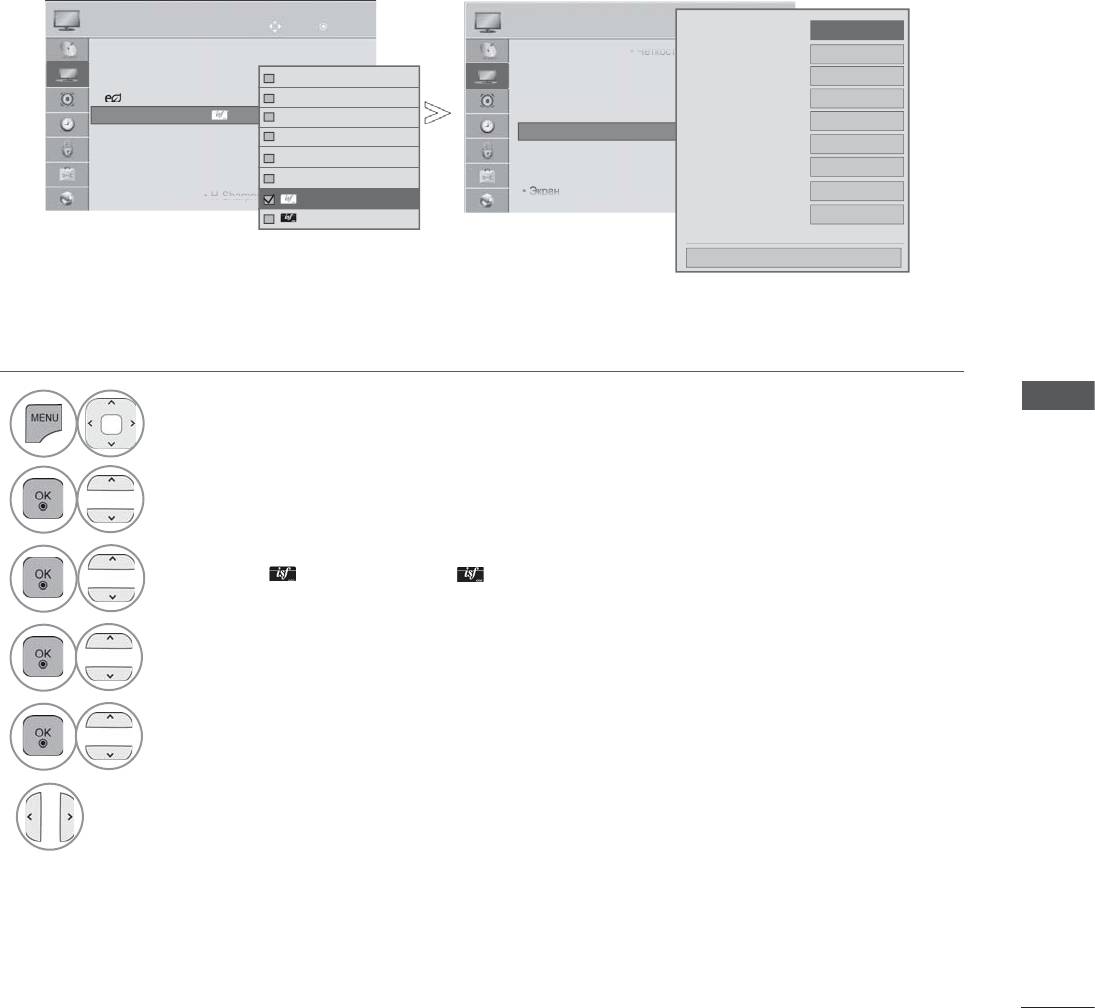
УПРАВЛЕНИЕ ИЗОБРАЖЕНИЕМ НА УРОВНЕ
ЭКСПЕРТА
С помощью сегментирования на категории Эксперт1 и Эксперт2 достигается большее
количество
возможных настроек, которые пользователи могут задать, в зависимости от своего
пожелания, что позволяет добиться оптимального качества изображения.
Это также может использоваться специалистами при оптимизации работы телевизора с
использованием специальных видеофайлов.
Двиг
OK
● Формат изображения : 16:9
● Мастер изображения
● Экономия энергии : Выкл.
● Режим изображения : Стандартный
• Подсветка 70
• Контрастность 90
• Яркость 50
ИЗОБРАЖЕНИЯ
НАСТРОЙКА
131
•H
•H
H
S
Shar
Shar
Shar
pnes
pnes
pnes
s70
s70
s 70
КАРТИНКА
КАРТИНКА
Двиг
OK
● Режим изображения : Эксперт1
Ч
Че
• Че
• Че
• Че
• Че
Че
Че
ткос
ткос
ткос
ткос
ткос
ткос
ткос
7
ть 7
ть 7
ть 7
ть 7
ть 7
ть 7
ть 7
0
0
0
0
0
0
0
0
0
• Цвет 60
• Оттенки 0
• Цв.темп-ра 0
• Дополнительные настройки
• Сброс настроек изображения
• TruMotion
: Выкл.
Э
Э
Э
Эк
• Эк
• Эк
• Эк
• Эк
Эк
Эк
Эк
Эк
ран
ран
ран
ран
ран
ран
ран
ран
ран
р
р
р
Динамическая контрастность
◄
Средний
►
Шумоподавление
Средний
Интеллектуальный сенсор
Устр.цифр.шума
Средний
RG
Яркий
Уровень черного
Авто
Стандартный
Реальный кинотеатр
Вкл.
• Эксперт Control
Кино
Цветовая гамма
EBU
Спорт
Расширение краев
Высокое
Игры
xvYCC
ꕋ Эксперт1
Эксперт1
Авто
Эксперт2
Образец эксперта
Выкл.
▼
Закрыть
1
Выберите КАРТИНКА.
2
Выберите Режим изображения.
3
Выберите Эксперт1 или Эксперт2.
4
Выберите Экспертные настройки.
5
Выберите источник.
6
Проведите соответствующую настройку.
• Нажмите кнопку MENU/EXIT для возврата к стандартному режиму
просмотра телевизора.
• Нажмите кнопку BACK для перехода к предыдущему экрану меню.
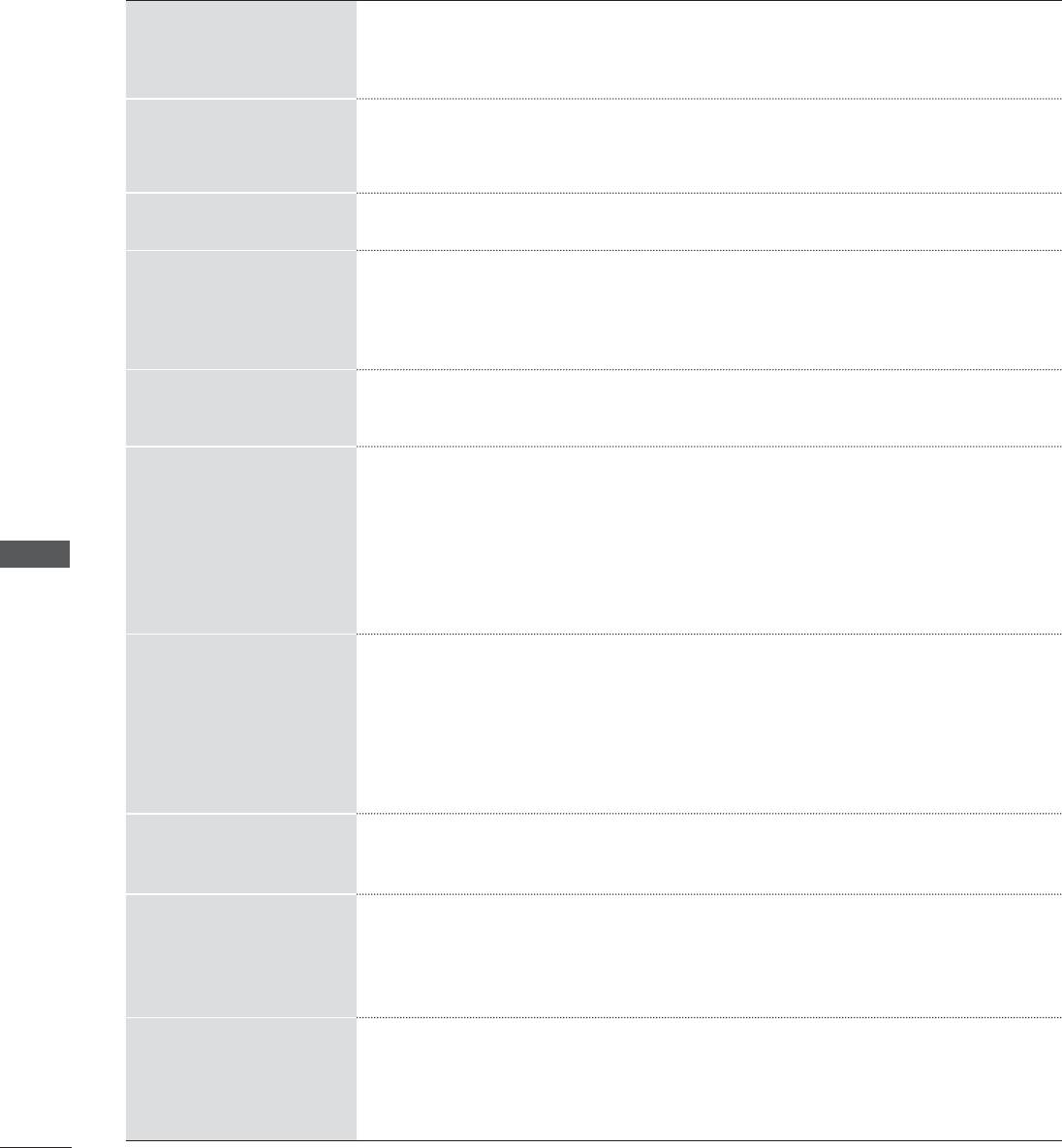
НАСТРОЙКА ИЗОБРАЖЕНИЯ
*Эта функция доступна не для всех моделей.
Динамическая
■ Настройка контрастности с использованием оптимального уровня для
контрастность
данной яркости экрана. Изображение улучшается путем увеличения
(Выкл./Низкий/
яркости ярких участков и затемнения темных участков.
Средний/Высокий)
■ Настройка цветов на экране, чтобы они выглядели более насыщенными,
Динамический цвет
яркими и четкими. Эта функция улучшает оттенок, насыщенность и
(Выкл./Низкий
/
освещенность, чтобы красный, синий, зеленый и белый цвета выглядели
Высокий
)
более живыми.
Цвет оболочки
■ Регулирует цвет кожи в изображении – пользователь может задать
(от -5 до 5)
наиболее приятный глазу тон.
Шумоподавление
(Выкл./Низкий/
Средний/Высокий/
■ Подавление помех на изображении без ухудшения качества.
Авто
(только в
аналоговом режиме)
)
Устр.цифр.шума
(Низкий/Средний/
■ Уменьшает шум, относящийся к сжатому видео MPEG.
Высокий/Выкл.)
Гамма
■ Можно настроить яркость темных участков изображения и участков среднего
(Дополнительные
уровня серого.
настройки: Низкий/
• Низкий/1.9 : повышение яркости темных и средних участков изображения.
Средний/Высокий
• Средний/2.2: исходные уровни яркости изображения.
ИЗОБРАЖЕНИЯ
НАСТРОЙКА
Экспертные
• Высокий/2.4:
понижение яркости темных и средних участков изображения.
настройки: 1.9/2.2/2.4)
• Низкий: изображение на экране становится темнее.
• Высокий: изображение на экране становится ярче.
• Авто: автоматически устанавливает уровень черного цвета в режим
Уровень черного
Высокий или Низкий в зависимости от уровня входного сигнала.
(Низкий/Высокий/
■Эта функция позволяет выбрать значение Низкий или Высокий в
Авто)
следующих режимах: AV (NTSC-M), HDMI или Компонентный. В
остальных случаях для параметра «Уровень черного»
устанавливается значение «Автоматически».
Clear White
(Выкл./Низкий/
■ Делает белые участки экрана более светлыми и чистыми.
Высокий)
*Эта функция доступна не для всех моделей.
Защита зрения
■ Автоматически настраивает яркость экрана на оптимальный для глаз
(Низкий/Высокий/
уровень, когда экран слишком яркий.
Выкл.)
■Эта функция отключается в “Режим изображения-Яркий, Кино,
Эксперт1, Эксперт2, Интеллектуальный сенсор”.
■ Можно смотреть видео, как в кинотеатре, устранив эффект
дрожания.
Реальный кинотеатр
■Эта функция применяется при просмотре оцифрованного видео.
(Вкл./Выкл.)
■Эта функция работает, когда отключена функция «TruMotion»
(Реалистичное движение).
132
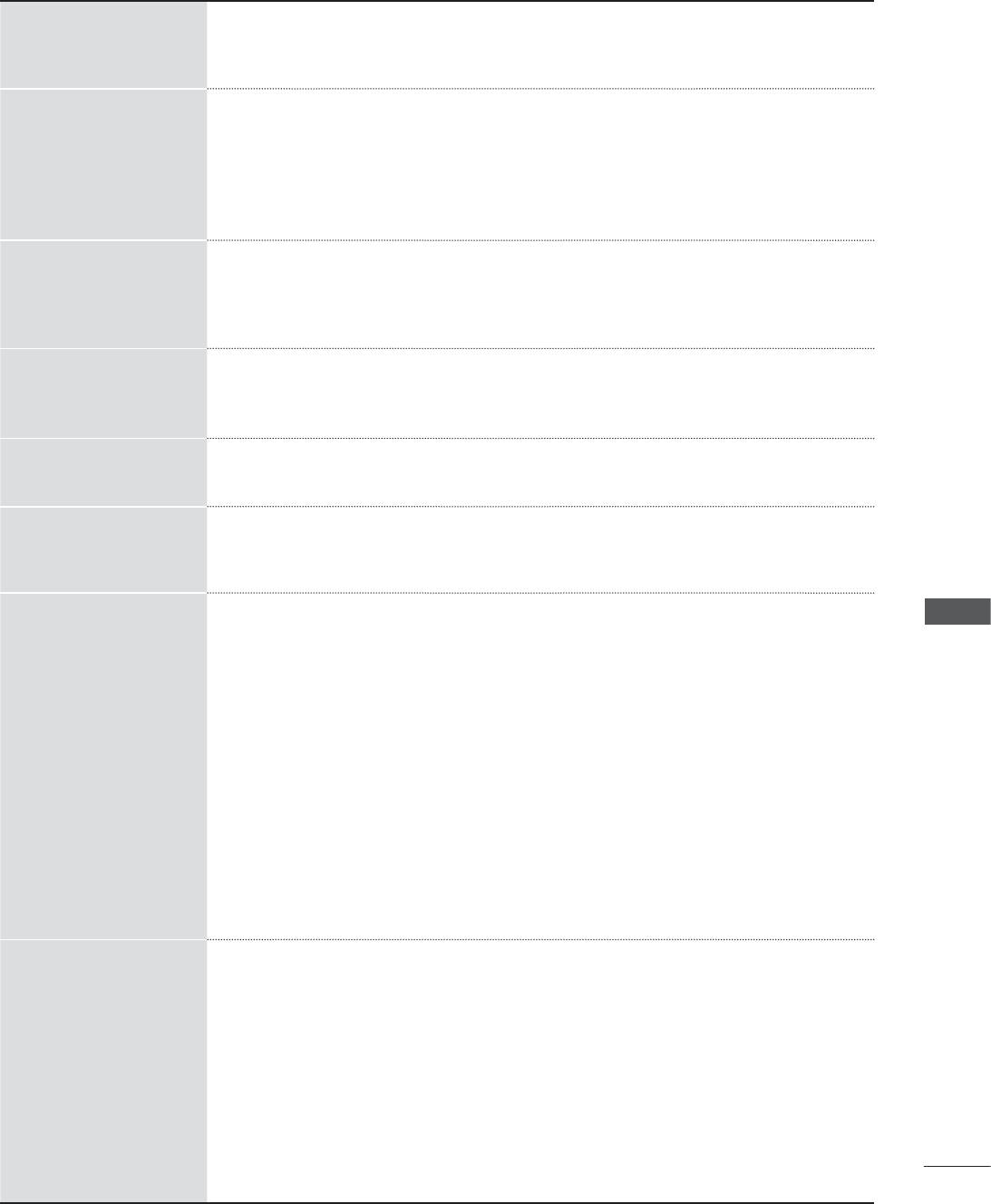
Цветовая гамма
• Стандартный. Режим для использования стандартного диапазона
(
Дополнительные
цветов вне зависимости от характеристик дисплея.
настройки
)
• Широкая Режим для использования максимального диапазона цветов
(Широкая/Стандартный)
экрана телевизора.
• Стандартный. Режим для использования стандартного диапазона
Цветовая гамма
цветов вне зависимости от характеристик дисплея.
(
Экспертное
управление
)
• Широкая Режим для использования максимального диапазона цветов
экрана телевизора.
(EBU/SMPTE/BT709/
• EBU. Режим для отображения диапазона цветов EBU.
Широкая
/
• SMPTE. Режим для отображения диапазона цветов SMPTE.
Стандартный
)
• BT709. Режим для отображения диапазона цветов BT709.
Расширение краев
(
ЖК-ТВ/ЖК-ТВ с
■ Делает края изображения более четкими и различимыми.
■Эту функцию можно использовать с функцией Эксперт режима
LED-подсветкой:
изображения.
Выкл./Низкий/
Высокий)
*Эта функция доступна не для всех моделей.
xvYCC
■ Функция для отображения более насыщенных цветов.
(Авто/Выкл./Вкл.)
■Эта функция включается в «Режим изображения — Кино, Эксперт», когда
сигнал xvYCC поступает через HDMI.
Образец эксперта
■ Данный шаблон необходим для проверки изображения цифрового ТВ.
(Выкл./Образец1/
■Эта функция включается в Режим изображения — Эксперт при
Образец2)
просмотре DTV.
Цветовой фильтр
■Эта функция предназначена для фильтрации специальных цветов
видеоизображения.
(Выкл./Красный/
Можно использовать фильтр RGB для точной настройки насыщенности
Зеленый/Синий)
цвета и оттенка.
Эта функция используется для настройки общего цвета изображения в
соответствии со своим восприятием.
ИЗОБРАЖЕНИЯ
НАСТРОЙКА
a. • Метод: 2 точки
• Образец: Внутренний, Внешний
• Контрастность красного/зеленого/синего, Яркость красного/зеленого/синего:
Диапазон настройки: от -50 до +50.
b. • Способ: 10 точек IRE
Цв.темп-ра
• Образец: Внутренний/Внешний
(Средний/Теплый/
• IRE (Институт радиоинженеров) является единицей измерения для
Прохладный)
подсчета размаха видеосигнала, которая может быть равна 10, 20, 30 до
100. Имеется возможность настроить красный, зеленый или синий в
соответствии с каждым параметром.
• Яркость: Эта функция отображает рассчитанное значение яркости для
гаммы 2.2. Можно ввести необходимое значение яркости для 100 IRE, в
этом случае значение яркости, соответствующее гамме 2.2, будет
отображаться на каждом из 10 шагов от 10 IRE до 90 IRE. • Kрасный/
Зеленый/Cиний: Диапазон настройки — от
-50 до +50.
■ Как инструмент, используемый экспертами для настройки с помощью
тестовых шаблонов, данный инструмент не влияет на другие цвета, но
может использоваться для отдельной настройки 6 цветовых областей
(красной/зеленой/синей/голубой/лиловый/желтой).
Цветовая разница может не наблюдаться даже при выполнении настроек
всего видеоизображения.
Система управления
■ Настройка «Red» (Красный) / «Green» (Зеленый) / «Blue» Синий) /
цветом
«Yellow» (Желтый) / «Cyan» (Голубой) / «Magenta» (Лиловый).
• Красный/Зеленый/Синий/Желтый/Голубой, Пурпурный цвет: диапазон
настройки — от -30 до +30.
•
Красный/Зеленый/Синий/Желтый/Голубой, Пурпурный оттенок:
диапазон настройки — от
-30 до +30.
■Эта функция отключается в режиме RGB-PC и HDMI (PC).
133
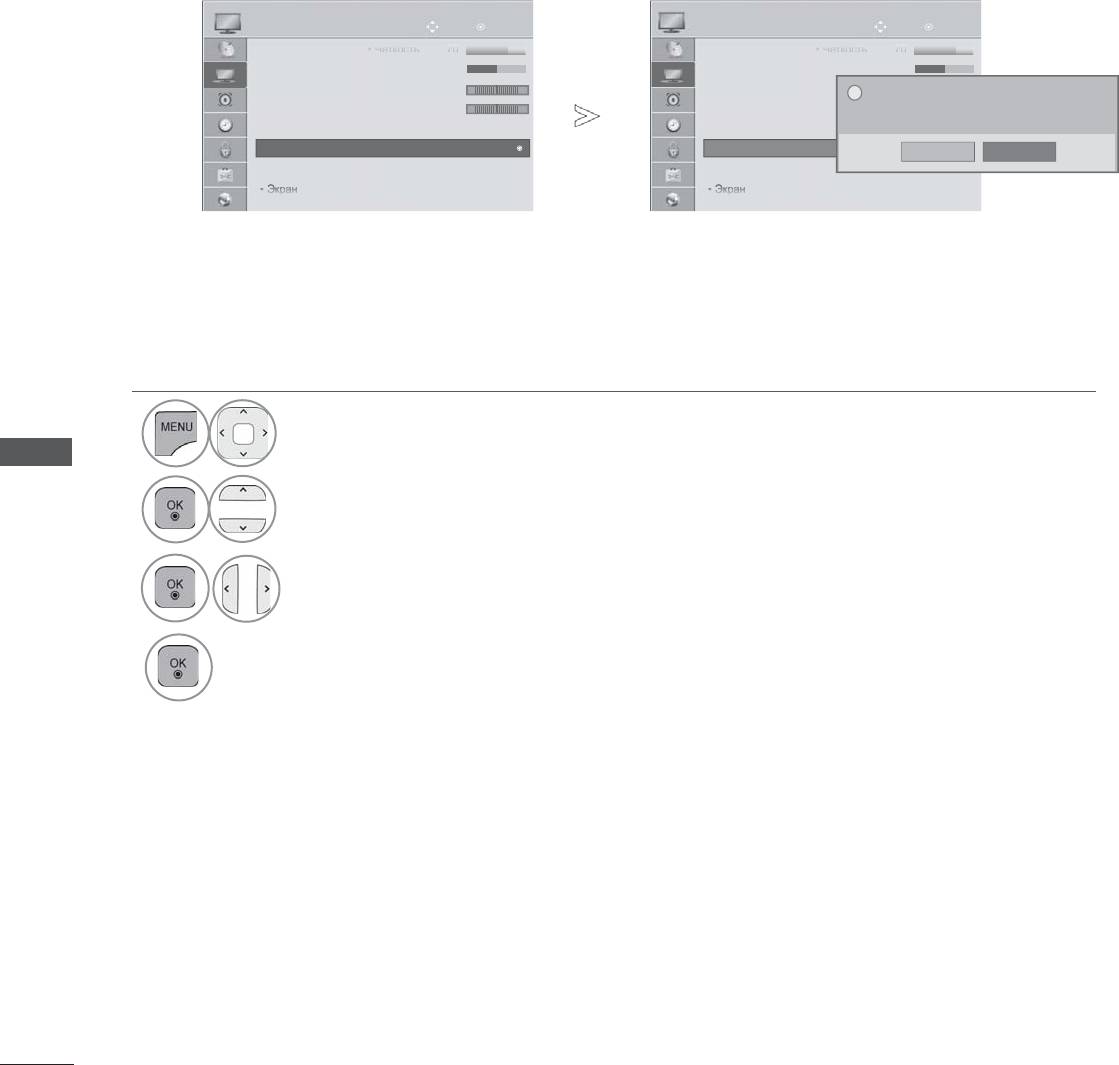
НАСТРОЙКА ИЗОБРАЖЕНИЯ
КАРТИНКА
Двиг
OK
ИЗОБРАЖЕНИЯ
НАСТРОЙКА
134
Ч
Ч
Че
• Че
• Че
• Че
• Че
Че
Че
ос
ткос
ткос
ткос
ткос
ткос
ткос
7
7
7
ть 7
ть 7
ть 7
ть 7
ть 7
ть 7
0
0
0
0
0
0
0
0
0
• Цвет 60
• Оттенки 0
• Цв.темп-ра 0
• Дополнительные настройки
• Сброс настроек изображения
• TruMotion
: Выкл.
Э
Э
Э
Эк
• Эк
• Эк
• Эк
• Эк
• Эк
Эк
Эк
Эк
ран
ран
ран
ран
ран
ран
ран
ран
ран
р
р
р
СБРОС НАСТРОЕК ИЗОБРАЖЕНИЯ
Hастройки выбранных режимов изображения изменяются на Заводские настройки по
умолчанию.
КАРТИНКА
Двиг
OK
?
Все параметры изображения будут сброшены.
RG
W
C
Продолжить?
• Сброс настроек изображения
Да Heт
Ч
Ч
Че
• Че
• Че
• Че
• Че
Че
Че
ос
ткос
ткос
ткос
ткос
ткос
ткос
7
7
7
ть 7
ть 7
ть 7
ть 7
ть 7
ть 7
0
0
0
0
0
0
0
0
0
• Цвет 60
• Оттенки 0
• Цв.темп-ра 0
• Дополнительные настройки
• Сброс настроек изображения
• TruMotion
: Выкл.
Э
Э
Э
Эк
• Эк
• Эк
• Эк
• Эк
• Эк
Эк
Эк
Эк
ран
ран
ран
ран
ран
ран
ран
ран
ран
р
р
р
RG
W
C
►
• Сброс настроек изображения
►
1
Выберите КАРТИНКА.
2
Выберите Сброс настроек изображения.
3
Выберите Да.
4
Инициализируйте значение настройки.
• Нажмите кнопку MENU/EXIT для возврата к стандартному режиму
просмотра телевизора.
• Нажмите кнопку BACK для перехода к предыдущему экрану меню.
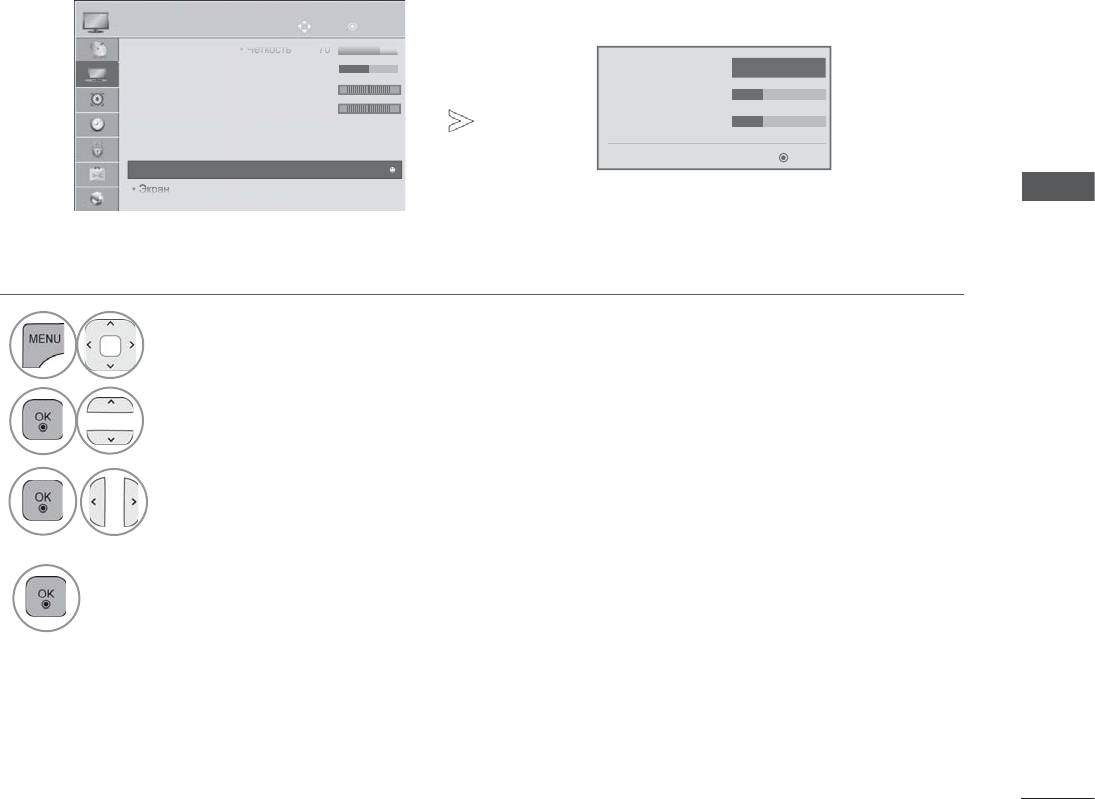
TRUMOTION
КАРТИНКА
Двиг
OK
TruMotion
◄
Низкий
►
● Judder 3
● Blur 3
ИЗОБРАЖЕНИЯ
НАСТРОЙКА
135
Ч
Ч
Ч
• Че
• Че
• Че
• Че
Че
Че
Че
ткос
ткос
ткос
ткос
ткос
ткос
ткос
7
7
7
ть 7
ть 7
ть 7
ть 7
ть 7
ть 7
ть 7
0
0
0
0
0
0
0
0
0
0
• Цвет 60
• Оттенки 0
• Цв.темп-ра 0
• Дополнительные настройки
• Сброс настроек изображения
• TruMotion
: Выкл.
Э
Э
Э
Эк
• Эк
• Эк
• Эк
• Эк
Эк
Эк
Эк
Э
ран
ран
ран
ран
ран
ран
ран
ран
ра
р
р
Эта функция используется для получения наилучшего качества картинки без размытости и
дрожания изображения при воспроизведении быстро меняющейся картинки или видеоряда.
Высокий : Повышенная плавность перемещения изображения.
Низкий : Обычная плавность перемещения изображения. Используйте данный параметр в
качестве стандартного.
Выкл.: выключение TruMotion.
Пользователь: Может настраивать Judder и уровень Blur в TruMotion отдельно друг от друга.
- Judder (Дрожание) : Регулировка шумов экрана.
- Blur (Размытость): Регулировка экрана против остаточного изображения.
Эта функция отключается в режиме RGB-PC, HDMI-PC.
При выборе параметра
TruMotion на экране может появиться шум.
В этом случае выберите для параметра
TruMotion значение «Выкл.».
Eсли
выбрать Режим изображения-Игры, установите для TruMotion значение Выкл.
RG
W
C
OK
►
• TruMotion : Выкл.
►
1
Выберите КАРТИНКА.
2
Выберите TruMotion.
3
Выберите Низкий, Высокий, Пользователь или Выкл.
4
Проведите соответствующую настройку.
•
Нажмите кнопку MENU/EXIT для возврата к стандартному режиму
просмотра телевизора.
• Нажмите кнопку BACK для перехода к предыдущему экрану меню.

НАСТРОЙКА ИЗОБРАЖЕНИЯ
ЛОКАЛЬНОЕ УМЕНЬШЕНИЕ ПОДСВЕТКИ
После анализа входящего сигнала по областям экрана регулирует подсветку для улучшения
контраста.
КАРТИНКА
Двиг
OK
ИЗОБРАЖЕНИЯ
НАСТРОЙКА
136
Ц
Ц
Ц
• Ц
• Ц
• Ц
• Ц
Ц
Ц
Ц
Ц
е
вет
вет
вет
вет
вет
вет
е
60
60
60
60
60
60
60
60
60
60
КАРТИНКА
Двиг
OK
• Оттенки 0
RG
• Цв.темп-ра 0
W
C
• Дополнительные настройки
• Сброс настроек изображения
• TruMotion
: Выкл.
• Экран
• Лок.уменьш.подсв. : Вкл.
►
• Лок.уменьш.подсв. : Вкл.
Ц
Ц
Ц
• Ц
• Ц
• Ц
• Ц
Ц
Ц
Ц
Ц
е
вет
вет
вет
вет
вет
вет
е
60
60
60
60
60
60
60
60
60
60
• Оттенки 0
RG
• Цв.темп-ра 0
W
C
• Дополнительные настройки
• Сброс настроек изображения
• TruMotion
: Выкл.
• Экран
Выкл.
►
►
• Лок.уменьш.подсв. : Вкл.
• Лок.уменьш.подсв. : Вкл.
Вкл.
Teletext
1
Выберите КАРТИНКА.
2
Выберите Лок.уменьш.подсв.
3
Выберите Вкл. или Выкл.
• Нажмите кнопку MENU/EXIT для возврата к стандартному режиму
просмотра телевизора.
• Нажмите кнопку BACK для перехода к предыдущему экрану меню.
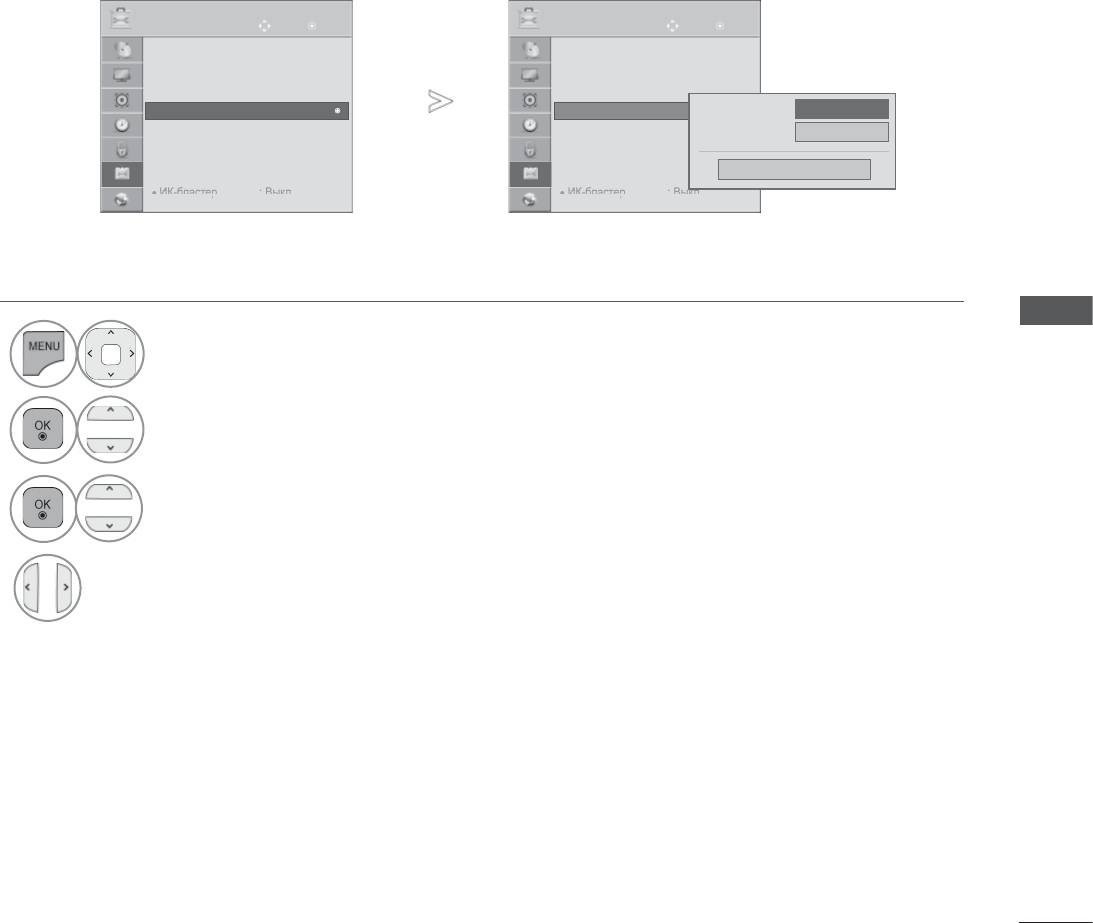
ИНДИКАТОР ПИТАНИЯ
Настройка яркости индикатора питания/ожидания на передней панели телевизора.
В режиме ожидания
Определяет, переводить ли индикатор спереди телевизора в режим Вкл. или Выкл. в режиме
ожидания.
При выкл. ТВ
Определяет, переводить ли индикатор спереди телевизора в режим Вкл. или Выкл. при
включении питания.
При выборе режима 3D Индикатор питания автоматически выключается.
Двиг
OK
● Язык(Language)
● Страна : UK
● Поддержка отключена
● Индикатор питания
● Заводские настройки
● Установить ID : 1
● Настройка режима : Домашний просмотр
ИЗОБРАЖЕНИЯ
НАСТРОЙКА
137
●
●
ИК б
ИК-б
ИК-б
ИК б
ласт
ласт
ласт
ласт
ер :
ер :
ер :
ер :
Вык
Вык
Вык
Вык
л
л
л.
л.
Двиг
OK
ОПЦИИ
● Язык(Language)
● Страна : UK
● Поддержка отключена
В режиме ожидания
● Индикатор питания
● Индикатор питания
◄
Вкл.
►
● Заводские настройки
При выкл. ТВ
Вкл.
● Установить ID : 1
● Настройка режима : Домашний просмотр
Закрыть
●
●
ИК б
ИК-б
ИК-б
ИК б
ласт
ласт
ласт
ласт
ер :
ер :
ер :
ер :
Вык
Вык
Вык
Вык
л
л
л.
л.
ОПЦИИ
►
● Индикатор питания
►
1
Выберите ОПЦИИ.
2
Выберите Индикатор питания.
3
Выберите В режиме ожидания или При выкл. ТВ.
4
Выберите источник.
• Нажмите кнопку MENU/EXIT для возврата к стандартному режиму
просмотра телевизора.
• Нажмите кнопку BACK для перехода к предыдущему экрану меню.
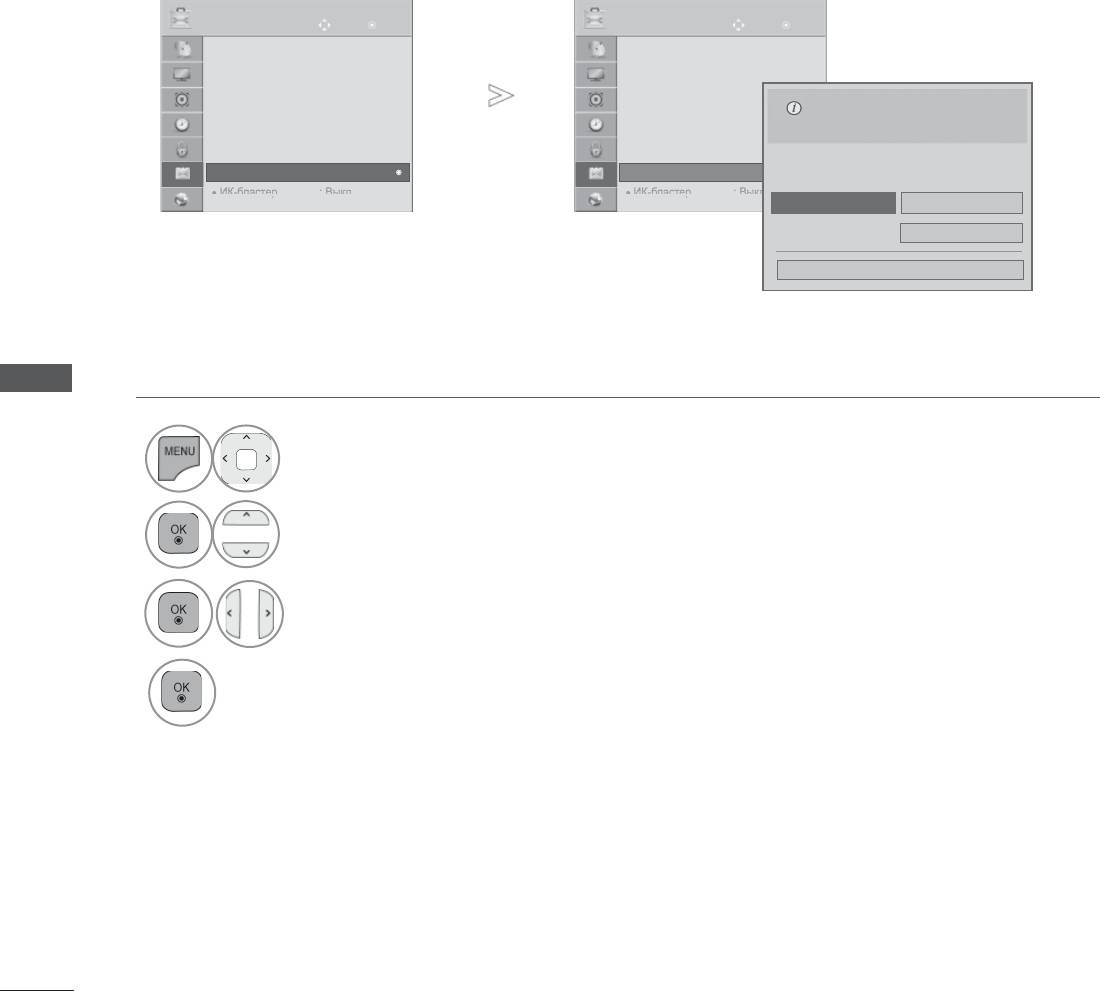
НАСТРОЙКА ИЗОБРАЖЕНИЯ
НАСТРОЙКА РЕЖИМА
Для обеспечения наилучшего качества изображения в домашней обстановке рекомендуется
выбирать режим Домашний просмотр.
Режим Магазин демо оптимален для демонстрации в магазинах.
Двиг
OK
● Язык(Language)
● Страна : UK
● Поддержка отключена
● Индикатор питания
● Заводские настройки
● Установить ID : 1
● Настройка режима : Домашний просмотр
ИЗОБРАЖЕНИЯ
НАСТРОЙКА
138
●
●
ИК б
ИК-б
ИК-б
ИК б
ласт
ласт
ласт
ласт
ер :
ер :
ер :
ер :
Вык
Вык
Вык
Вык
л
л
л.
л.
Двиг
OK
ОПЦИИ
● Язык(Language)
● Страна : UK
● Поддержка отключена
● Индикатор питания
● Заводские настройки
● Установить ID : 1
● Настройка режима : Домашний просмотр
● Настройка режима : Домашний просмотр
●
●
ИК б
ИК-б
ИК-б
ИК б
ласт
ласт
ласт
ласт
ер :
ер :
ер :
ер :
Вык
Вык
Вык
Вык
л
л
л.
л.
ОПЦИИ
Выбор места использования.
Выберите желаемый режим настроек.
Выберите [Домашний просмотр] для использования данного
►
ТВ дома. Для использования данного ТВ в магазине
● Настройка режима : Домашний просмотр
выберите [Магазин демо]
Домашний просмотр
Магазин демо
●
Отображение функций
Выкл.
Закрыть
1
Выберите ОПЦИИ.
2
Выберите Настройка режима.
3
Select Магазин демо или Домашний просмотр.
4
Сохранить.
• Нажмите кнопку MENU/EXIT для возврата к стандартному режиму
просмотра телевизора.
• Нажмите кнопку BACK для перехода к предыдущему экрану меню.
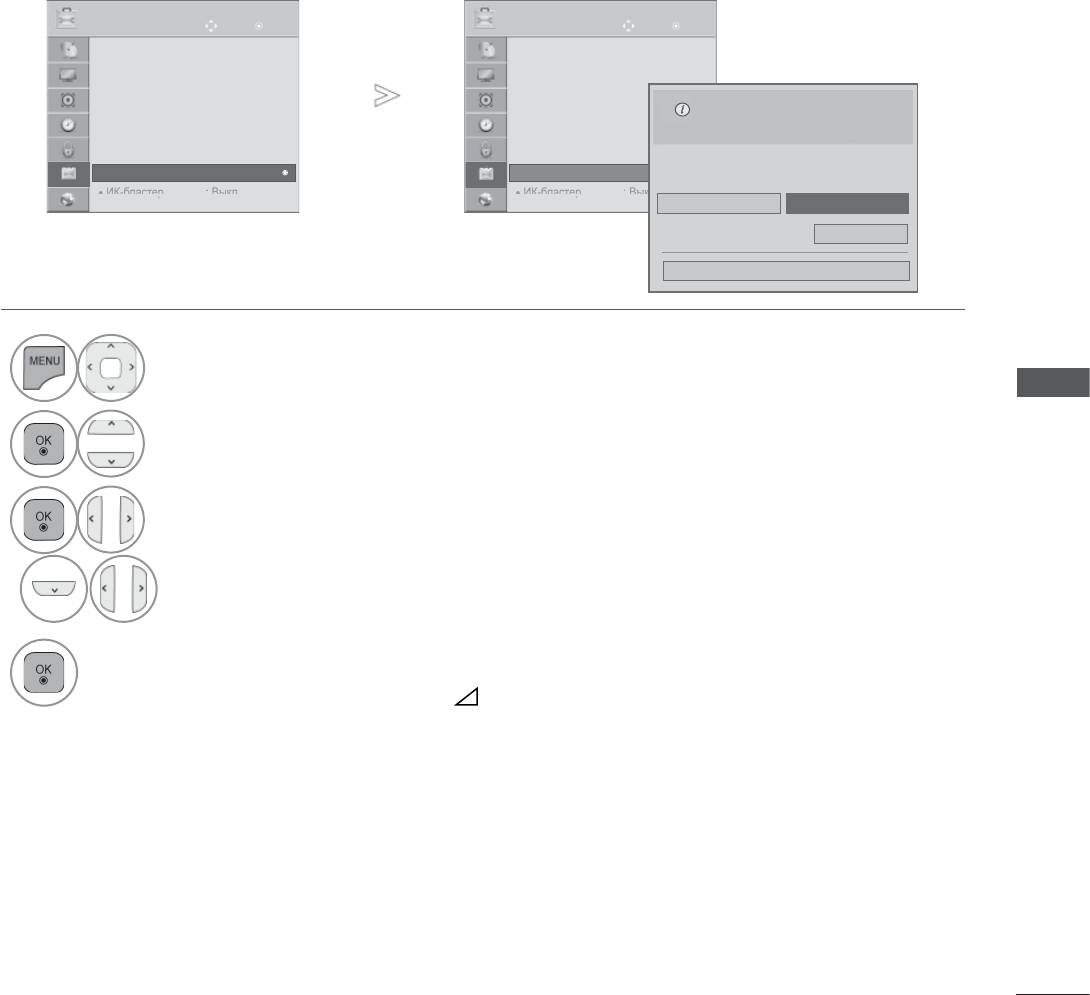
ДЕМОНСТРАЦИОННЫЙ РЕЖИМ.
Нельзя использовать Отображение функций в режиме Домашний просмотр.
В режиме Магазин демо режим Отображение функций автоматически включен.
Если для параметра Отображение функций установлено значение Выкл. в режиме Магазин
демо, Отображение функций не запускается и переустанавливается только изображение.
В демонстрационном режиме экран возвращается на стандартные настройки автоматически
через 5 минут.
Двиг
OK
● Язык(Language)
● Страна : UK
● Поддержка отключена
● Индикатор питания
● Заводские настройки
● Установить ID : 1
● Настройка режима : Домашний просмотр
ИЗОБРАЖЕНИЯ
НАСТРОЙКА
139
●
●
ИК б
ИК-б
ИК-б
ИК б
ласт
ласт
ласт
ласт
ер :
ер :
ер :
ер :
Вык
Вык
Вык
Вык
л
л
л.
л.
Двиг
OK
ОПЦИИ
● Язык(Language)
● Страна : UK
● Поддержка отключена
● Индикатор питания
Выбор места использования.
● Заводские настройки
Выберите желаемый режим настроек.
● Установить ID : 1
Выберите [Магазин демо] для использования
● Настройка режима : Домашний просмотр
● Настройка режима : Домашний просмотр
телевизора в магазине. Чтобы использовать
телевизор дома, выберите [Домашний просмотр].
Домашний просмотр
Магазин демо
●
Отображение функций
Вкл.
Закрыть
●
●
ИК б
ИК-б
ИК-б
ИК б
ласт
ласт
ласт
ласт
ер :
ер :
ер :
ер :
Вык
Вык
Вык
Вык
л
л
л.
л.
ОПЦИИ
►
● Настройка режима : Домашний просмотр
1
Выберите ОПЦИИ.
2
Выберите Настройка режима.
3
Выберите Магазин демо.
4
Выберите Вкл.
Перейдите к предыдущему меню.
5
Чтобы остановить демонстрацию, нажмите
любую кнопку. (кроме кнопок MUTE, +, -)
• Нажмите кнопку MENU/EXIT для возврата к стандартному режиму
просмотра телевизора.
• Нажмите кнопку BACK для перехода к предыдущему экрану меню.
Оглавление
- РУКОВОДСТВО ПОЛЬЗОВАТЕЛЯ
- ОГЛАВЛЕНИЕ
- ПОДГОТОВКА К ИСПОЛЬЗОВАНИЮ
- НАСТРОЙКА ВНЕШНЕГО ОБОРУДОВАНИЯ
- ПРОСМОТР ПРОГРАММЫ / УПРАВЛЕНИЕ ПРОГРАММАМИ
- ИСПОЛЬЗОВАНИЕ 3D-ВИДЕО
- ИСПОЛЬЗОВАНИЕ УСТРОЙСТВА USB ИЛИ
- ИГРЫ/РАСПИСАНИЕ
- EPG (ЭЛЕКТРОННОЕ РУКОВОДСТВО ПО
- КОНТРОЛЬ ИЗОБРАЖЕНИЯ
- УПРАВЛЕНИЕ ЗВУКОМ И ВЫБОР ЯЗЫКА
- УСТАНОВКА ЧАСОВ
- РОДИТЕЛЬСКИЙ КОНТРОЛЬ/РЕЙТИНГИ
- TELETEXT
- ЦИФРОВОЙ ТЕЛЕТЕКСТ
- ПРИЛОЖЕНИЕ


